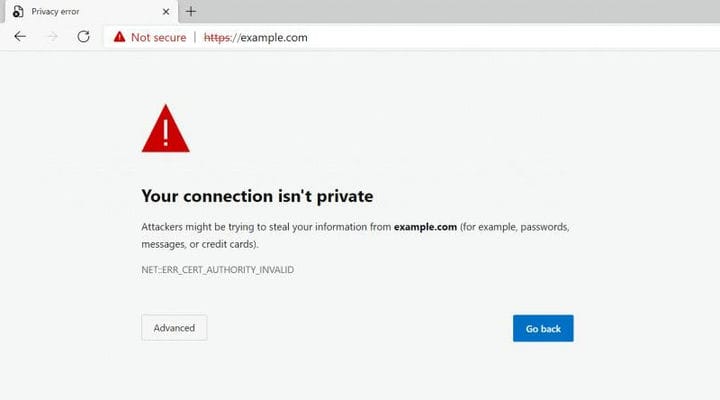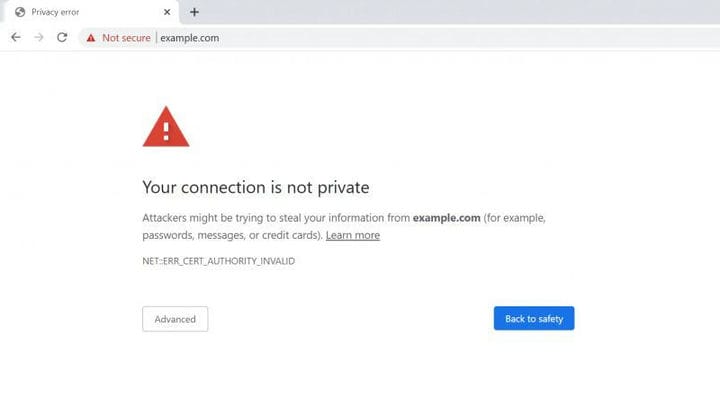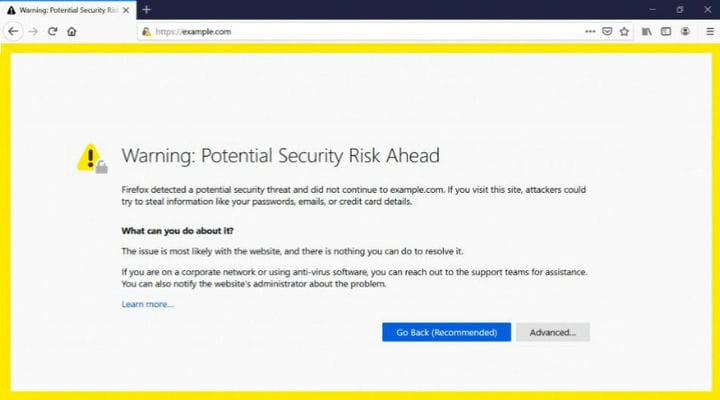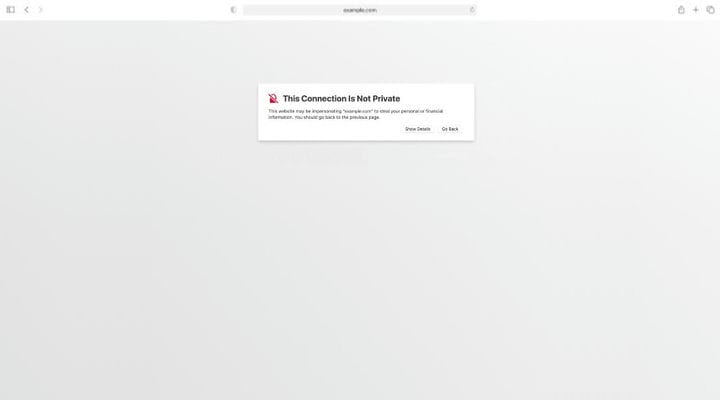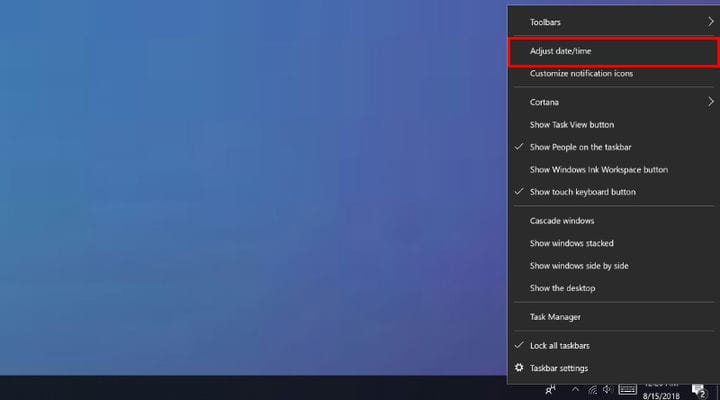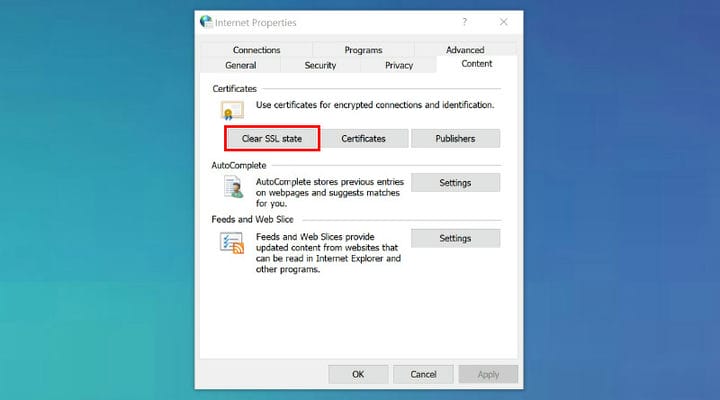Ühenduse parandamine pole privaatne viga
Kindlasti kohtasite veebisaiti külastades alati veateadet Ühendus pole privaatne . Me teame, mis teid siia tõi. 95% juhtudest sulgevad inimesed seda tüüpi sõnumit nähes vahekaardi. Kuid meil on hea meel, et otsisite lahendust. Peate teadma, et see probleem on seotud veebisaidiga, mida proovite külastada, ega ole teie arvutiga kuidagi seotud. Nii et ärge paanitsege. Sellest juhendist saate teada 9 lihtsal viisil kõik, mida on vaja teada, kuidas ühendus ei ole privaatne viga.
Mis on viga "Teie ühendus pole privaatne"?
Kas teie jaoks on oluline teada, mis on "teie ühendus pole privaatne viga"? Asi on selles, et kui te seda tüüpi hoiatust lihtsalt ignoreerite, võite ühel päeval kaotada kõik oma andmed. Siiski pole see nii ohtlik. Teie ühendus ei ole privaatne teade tuleb teie brauserist, mis teavitab teid, et te ei peaks seda veebisaiti kasutama. Ja kui te ikkagi seda saiti külastate, seate oma seadme ohtu.
Niisiis, miks teie brauser teid takistab? Sest kui klõpsate veebisaidil, kontrollib teie brauser esmalt veebisaidi turvasertifikaati, kinnitades, et selle külastamine on ohutu. Ja kui seda peetakse kahtlaseks, mis tähendab, et turvasertifikaat pole standardne, kuvatakse see teade. Ärge seadke oma isikuandmeid ohtu.
Miks näete tõrketeadet "Teie ühendus pole privaatne"?
Nagu me eespool mainisime, kontrollib teie brauser saidil klõpsates eelnevalt turvasertifikaati. See kontrollib, et teie isikuandmeid, nagu paroole ja makseviise, ei ohustataks. Seetõttu on e-kaubanduse saidi jaoks väga oluline ka see, et võrgumaksete lüüsi teenus oleks turvaline ja usaldusväärne.
Sellel, et teie ühendus pole privaatne, kuvatakse teile konkreetne põhjus. Üldiselt sõltub see viga külastatava veebisaidi SSL-sertifikaadist. Kui teie brauser tuvastab SSL-sertifikaadiga probleemi, peatab see teid kohe selle saidi külastamise ja kuvab selle tõrketeate. Teie ühendus pole privaatne. Selle sõnumi kuvamiseks on aga mitu põhjust. Üks põhjusi võib olla see, et saidi omanik ei seadistanud SSL-i õigesti või see on aegunud. Kui nüüd seda saiti külastate, pole mingit garantiid, kas teie andmed on kaitstud või mitte.
Teine põhjus võib olla see, et teie brauseri seade ei luba teil seda saiti külastada. Kuigi brauseri muutmine ei lahenda probleemi, võib see mõnel juhul toimida. Enne lahenduste juurde asumist vaadake, kuidas teie ühendus pole privaatne viga erinevates brauserites.
Kuidas erinevad brauserid näitavad viga „Teie ühendus pole privaatne".
Kuna erinevad brauserid kuvavad erinevaid kirjalikke vigu, lisasime näiteid selle kohta, kuidas viga mõnes tuntud brauseris ilmneb.
Ühenduse parandamine pole privaatne viga? (Windows ja Mac)
Kui üks meetod ei tööta, võite proovida ka teisi. Kumbki neist lahendab teie probleemi 100%.
1 Kas olete oma arvuti kella kontrollinud?
See on üks levinumaid põhjuseid, miks teie ühendus ei ole privaatne viga. Peate kontrollima oma arvuti kella, sest sageli võivad kuupäev ja kellaaeg teie praeguse kuupäeva ja kellaaja suhtes ebatäpsed olla. See juhtub seetõttu, et uue seadme ostmisel ei sünkroonita kellaaega ja kuupäeva automaatselt pärast esimest sisselogimist. Kuupäeva ja kellaaja värskendamiseks järgige allolevaid samme.
-
Minge tegumiribale ja PAREMKLIKKIGE kuupäeval ja kellaajal.
-
Klõpsake teist valikut "Muuda kuupäeva/kellaaega".
-
Lülitage sisse valikud "Määra aeg automaatselt" ja "Määra ajavöönd automaatselt".
-
Kellaaeg ja kuupäev määratakse vastavalt teie riigile.
-
Kontrollige kellaaega ja kuupäeva, kui see pole veel määratud, siis tehke seda käsitsi, klõpsates nuppu "Muuda".
-
Minge Apple’i menüüsse ja klõpsake nuppu "Süsteemi eelistused".
-
Klõpsake ikooni Kuupäev ja kellaaeg.
-
Nüüd valige "kuupäev ja kellaaeg automaatselt". Seda värskendatakse vastavalt teie riigi kuupäevale ja kellaajale.
-
Kui see ei tuvasta teie asukohta automaatselt, saate selle käsitsi määrata, tühjendades kuupäeva ja kellaaja märke.
2 Taaskäivitage ruuter ja arvuti
Võib-olla olete kuulnud, et süsteemi taaskäivitamine on lahendus 90% kõigist probleemidest. See tundub lihtne ja naeruväärne, kuid see töötab. Seadmete taaskäivitamine kustutab tegelikult palju ajutisi vahemälu ja muid probleeme. Sama kehtib ka ruuterite kohta. Ühendus ei ole privaatsete probleemide lahendamiseks on soovitatav ruuter taaskäivitada.
Kuidas võiks see olla elujõuline lahendus? Teie ruuter on teatud tüüpi operatsioonisüsteem, mis aeg-ajalt kuumeneb ja muutub lollakaks. Ruuteri taaskäivitamine võib hõlpsasti lahendada palju probleeme – see võib parandada Interneti kiirust, vähendada pingi ja muid ühenduse probleeme. Üks asi, mida meeles pidada, on oodata mõni sekund, enne kui ruuteri sisse lülitate. Kui annate sellele mõne sekundi, saate ruuteril mälu täielikult tühjendada ja kõik ebaõnnestunud toimingud lähtestada.
3 Kas kustutada brauseri vahemälu ja küpsised?
Millal viimati tühjendasite vahemälu ja küpsised? Kui sirvite Internetti, salvestab teie brauser küpsised ja vahemälu andmed teie arvutisse. Küpsiste ja vahemälu puhastamine võib mõnikord lahendada mitmesuguseid probleeme.
Saate ühendusi kiirendada, kui tühjendate kõik seaded, vahemälu ja küpsised.
4 Kontrollige, kas teie OS-is on värskendus
Peate oma süsteemi alati käivitama uusima OS-i värskendusega. Uusimate värskenduste kasutamine mitte ainult ei lahenda seda probleemi, vaid säästab teid ka paljude turvavigade ja pahavara eest. OS-i vanema versiooniga töötamine põhjustab probleeme brauseriga suhtlemisel. Selle tulemusena ei saa see teile öelda, kas veebisaiti on ohutu külastada.
5 Võimalik, et peate oma DNS-servereid muutma
Siiski, kui teie probleem ei lahene, peate seda proovima. Peate kontrollima, kas teie DNS-server on seadistatud Google’i (8.8.8.8 ja 8.8.4.4) või Cloudflare’i DNS-ile (1.1.1.1 ja 1.0.0.1). Seejärel võite kaaluda selle eemaldamist ja selle vaikeseadeks seadmist. Selle eemaldamine ja Interneti-teenuse pakkuja DNS-serveritele vaikimisi naasmine võib aidata probleemi lahendada. Google ja Cloudflare ei ole kogu aeg veatud. Selle vaikeseadete taastamiseks järgige samme.
PATH: Control PanelNetwork ja InternetNetwork Connections
- Minge juhtpaneelile.
- Valige Võrk ja Internet ning seejärel Võrguühendused.
- Siin peate valima ühendatud Etherneti.
- Klõpsake atribuutidel.
- Lihtsalt veenduge, et oleks valitud "Hangi DNS-serveri aadress automaatselt".
- Klõpsake Interneti-protokolli versiooni IPV4.
- Nüüd kaaluge Google’i avaliku DNS-i või Cloudflare’i DNS-i eemaldamist ruuterist.
6 Proovige inkognito režiimi
Kõikides brauserites on inkognito režiim, kus saate privaatselt sirvida ilma saidi andmeid arvutisse salvestamata. Võite proovida sellele veebisaidile inkognito režiimis juurde pääseda. Kui see kuvab endiselt sama viga, tühjendage parem vahemälu ja küpsised. Saate kasutada seda otseteed Ctrl + Shift + N Chrome’is ja Microsoft Edge’is inkognito režiimi minekuks.
Apple’i Macis vajutage klahvikombinatsiooni Command + Shift + N. Nüüd peate paljudes teistes brauserites, nagu Mozilla Firefox, vajutama
"Ctrl + Shift + P".
7 Kas kasutate mõnda viirusetõrjetarkvara?
Viirusetõrje võib olla ka põhjus, miks saate pidevalt sõnumit Teie ühendus pole privaatne. Paljud viirusetõrjetarkvarad blokeerivad SSL-sertifikaadid või -ühendused. Siiski pole viirusetõrjet vaja muuta. Saate SSL-i skannimise funktsiooni peatada või viirusetõrje mõneks ajaks peatada. Proovige nüüd sellele saidile juurde pääseda ja kontrollige, kas seal on sõnum või mitte.
8 Tühjendage oma arvutis SSL-i olek
Võib-olla pole te sellest strateegiast kuulnud, kuid see võib aidata teil lahendada, et teie ühendus pole privaatne. Selle meetodi rakendamine on väga lihtne.
- Lihtsalt minge Google Chrome’i seadesse.
- Nüüd minge täpsemate sätete juurde.
- Leidke jaotisest Võrk "Muuda puhverserveri sätteid" ja klõpsake seda.
- Avaneb Interneti-atribuutide dialoogiboks.
- Klõpsake vahekaarti Sisu, kust leiate „selge SSL-i tahvli”.
- Lihtsalt klõpsake selle kustutamiseks ja taaskäivitage Chrome.
9 Kontrollige, kas saidi SSL-sertifikaat on aegunud või mitte
SSL-sertifikaat ei ole see, mida saate kogu eluks osta. See sertifikaat kehtib teie saidil piiratud aja (1-2 aastat), peate sertifikaati uuendama iga 1-2 aasta järel. Mõnikord unustab saidi omanik seda uuendada, kuna omanikul pole automaatset uuendamist lubatud.
Kuidas aga aegumiskuupäeva kontrollida?
Selleks on lihtne viis.
- Minge aadressiribale ja klõpsake tabalukul.
- Klõpsake nuppu Sertifikaat ja näete kehtivuskuupäeva.
Viimased sõnad ühenduse parandamise kohta pole privaatsed
Loodame, et see artikkel lahendas kõik teie mured selle kohta, kuidas teie ühendus pole privaatne. Ülaltoodud lahendused on "proovitud ja testitud", nii et need kõik töötavad 100%. Nüüd saate aidata ka teisi oma ümbruskonnas, kes seda sõnumit sageli saavad – lihtsalt jagage seda juhendit nendega. Kui meil jäi midagi kahe silma vahele või kui teate muid meetodeid selle probleemi lahendamiseks, sooviksime teada teie mõtteid.